Skrite funkcije, ki jih lahko omogočite v Windows 11 Build 23435
Tukaj je seznam skritih funkcij, ki jih lahko omogočite Windows 11 Build 23435. Izdan je bil danes za Insiders v kanalu Dev. Poleg uradno objavljene galerije File Explorer (na voljo izbranim uporabnikom) vključuje še nekaj skritih sprememb. Zdaj lahko omogočite, da se Iskanje odpre ob lebdenju, vklopite različna obvestila z značko menija Start in "pametne postavitve" za Snap Assist. Izvolite.
Advertisement
Preden začnete, bi rad omenil, da lahko omogočanje funkcij, ki so v teku, povzroči različne težave z OS. To lahko vpliva na njegovo stabilnost, zanesljivost in delovanje. Ne omogočite jih, če imate za svojo instanco OS Insider Preview kritično nalogo.
Omogoči skrite funkcije Windows 11 Build 23435
- Najprej prenesite brezplačno aplikacijo ViVeTool s GitHub.
- Ekstrahirajte datoteke iz prenesenega arhiva ZIP v mapo c:\vivetool.
- Zdaj pritisnite Zmaga + X in izberite Terminal (skrbnik) iz menija.

- V katerikoli PowerShell oz Ukazni poziv vnesite enega od spodaj pregledanih ukazov.
- Znova zaženite Windows 11, da uveljavite spremembo.
Galerija File Explorer
Nova funkcija Galerije s priročnim uporabniškim vmesnikom prikazuje vso zbirko slik in fotografij, ki jih imate v napravi. Dostopen je tudi iz pogovornega okna 'Odpri datoteko', kar olajša hitro iskanje slike in njeno nalaganje v urejevalnik slik. Galerija je zelo verjetno skrita v vašem računalniku, saj Microsoft zbira povratne informacije o njej od majhne izbrane skupine Insajderjev.

Lahko pa ga omogočite z naslednjimi ukazi ViVeTool.
- Najprej zaženi tega:
c:\vivetool\vivetool /omogoči /id: 40729001,42105254. Aktiviral bo novi File Explorer, ki temelji na WinSDK, in funkcije Moment 3. - Drugič, aktivirajte galerijo s tem ukazom:
c:\vivetool\vivetool /omogoči /id: 41040327 /različica: 0. Thevarianta: 0bo prikazal nad OneDrive v navigacijskem podoknu Raziskovalca datotek.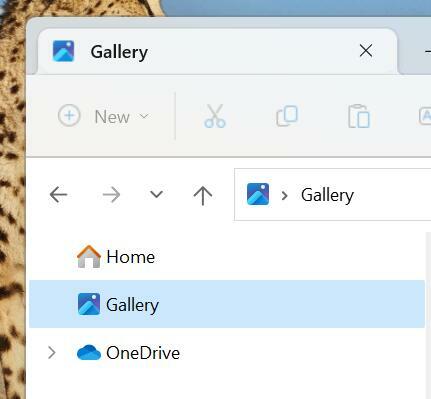
- Končno,
c:\vivetool\vivetool /omogoči /id: 41040327 /različica: 1ukaz postavi element Galerija pod OneDrive v levem podoknu.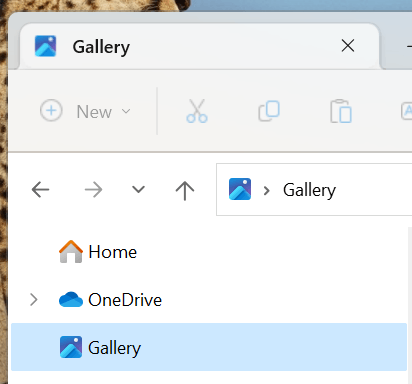
- Znova zaženite operacijski sistem, da uveljavite spremembe.
Če želite razveljaviti spremembo, zamenjajte /enable z /disable v vsakem od ukazov in zaženite spremenjene ukaze.
Odprite Iskanje ob lebdenju
Ta funkcija omogoča odpiranje podokna za iskanje, ko s kazalcem miške premaknete nad ikono opravilne vrstice za iskanje. V nastavitvah je skrita možnost, ki omogoča novo vedenje.

Če ga želite narediti vidnega, zaženite naslednji ukaz:
c:\vivetool\vivetool /omogoči /id: 43572857,43572692
Znova zaženite Windows 11 in se pomaknite do nastavitve (Zmaga + jaz) > Personalizacija > Opravilna vrstica. Pod Iskanje boste našli novo možnost.
Ukaz za razveljavitev, ki skrije novo možnost, je c:\vivetool\vivetool /onemogoči /id: 43572857,43572692
Ne pozabite zagnati ukaza v aplikaciji Terminal, ki ste jo prej odprli kot skrbnik.
Znova zaženite operacijski sistem, da uveljavite spremembe.
Obvestila značke menija Start
Ne vem, ali jih kdo želi omogočiti, vendar jih omenimo zaradi popolnosti. V sistemu Windows 11 Build 23435 lahko omogočite dve znački za obvestila, ki se prikažeta v meniju ikon uporabnika na začetnem zaslonu.
Prvi predlaga uporabo Microsoft 365. Omogočite ga lahko z naslednjim ukazom.
c:\vivetool\vivetool /omogoči /id: 36435151 /variant: 1 /variantpayloadkind: 1 /variantpayload: 2880
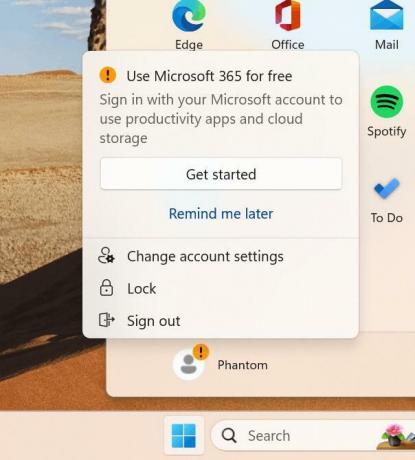
Drugi predlaga uporabniku, da varnostno kopira svoje datoteke. Ukaz za omogočanje je
c:\vivetool\vivetool /omogoči /id: 36435151 /variant: 1 /variantpayloadkind: 1 /variantpayload: 3008
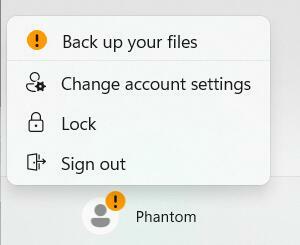
Končno lahko z naslednjim ukazom onemogočite katero koli obvestilo značke menija Start:
c:\vivetool\vivetool /onemogoči /id: 36435151
Znova zaženite Windows 11, da uveljavite spremembe.
Postavitve Smart Snap Assist
Microsoft trenutno preizkuša inovativno funkcijo zaklepanja oken, ki upravitelju oken omogoča, da si zapomni postavitve, ki jih določi uporabnik za določene skupine aplikacij. Tako lahko uporabniki preprosto obnovijo postavitev aplikacij na zaslonu, tudi po ponovnem zagonu računalnika. Ta dodatek je še posebej koristen za posameznike, ki dnevno delajo z več aplikacijami hkrati. Obstaja veliko drugih zanimive funkcije zaklepanja ki bi jih morali videti v Windows 11 v bližnji prihodnosti.
Windows 11 build 23435 naredi prvi korak v tej smeri z dodajanjem izboljšanih postavitev Snap Assist. Prikažejo se tako za gumb za maksimiranje kot za zaskočno vrstico, ki se prikažeta na vrhu zaslona.


Omogočite jih lahko z naslednjim ukazom.
c:\vivetool\vivetool /omogoči /id: 41863571,42589465
Oziroma ukaz za razveljavitev je c:\vivetool\vivetool /onemogoči /id: 41863571,42589465.
Najlepša hvala @PhantomOfEarth in @XenoPanther!
Če vam je ta članek všeč, ga delite s spodnjimi gumbi. Ne bo vam vzelo veliko, vendar nam bo pomagalo rasti. Hvala za tvojo podporo!
Advertisement

